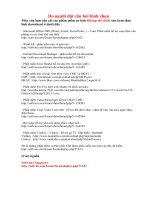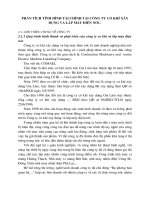bài giảng autocad 2012
Bạn đang xem bản rút gọn của tài liệu. Xem và tải ngay bản đầy đủ của tài liệu tại đây (2.82 MB, 52 trang )
Bài giảng AutoCAD2012 1
Trung tâm tin học ứng dụng ĐH NL - 1 -
Website: http:// aic.hcmu af.edu.vn/
Bài 1.
GIỚI THIỆU VỀ AUTOCAD
I. Giới thiệu:
Trong thời đại ngày nay, việc vẽ kỹ thuật bằng tay khơng còn phổ biến nữa (khơng
có năng suất). Việc ứng dụng máy tính để vẽ kỹ thuật là một điều tất yếu (tăng năng suất
vẽ, tính linh hoạt, trao đổi thơng tin dễ dàng trong nhóm thiết kế).
CAD là chữ viết tắt của Computer – Aided Design hoặc Computer – Aided Drafting
có nghĩa là phần mềm trợ giúp thiết kế hoặc vẽ bằng máy tính. Sử dụng các phần mềm
CAD ta có thể vẽ các bản vẽ thiết kế 2 chiều, thiết kế mơ hình ba chiều, tính tốn kết cấu
bằng phương pháp phần tử hữu hạn.
Các phần mềm CAD có đặc điểm nổi bật là:
- Chính xác.
- Năng suất cao nhờ các lệnh sao chép.
- Dễ dàng trao đổi dữ liệu với các phần mềm khác.
AutoCAD là một phần mềm khơng thể thiếu trong các lĩnh vực có liên quan đến Vẽ
kỹ thuật: Cơ khí – Xây dựng – Kiến trúc – Điện – Mơi trường – Địa chính
Chính vì khả năng ứng dụng rộng rãi mà AutoCAD trở nên phổ biến nhất Việt Nam
hiện nay so với những phần mềm vẽ kỹ thuật khác vì: giá rẻ, đa năng, thân thiện, dễ sử
dụng.
AutoCAD được nghiên cứu và phát triển bởi hãng AutoDesk, là một trong những
phần mềm Vẽ kỹ thuật ra đời sớm nhất. (1986).
Qua q trình phát triển khơng ngừng, AutoCAD đã có nhiều phiên bản:
+ R1…R14 => Thế hệ thứ nhất.
+ 2000, 2002,…,2006 => Thế hệ thứ hai.
+ 2007…2009 => Thế hệ thứ ba.
+ 2010…2012 => Thế hệ thứ tư. => Một sự cải tiến vượt bậc.
AutoCAD 2012 ra đời vào năm 2011, với những t ính năng mạnh mẽ, giúp các nhà
thiết kế làm việc có hiệu quả hơn, sự quản lý chặt chẽ bởi các ràng buộc, một thư viện
mới về vật liệu mà những thơng số về vật liệu đó có thể thay đổi dễ dàng theo các tiêu
chuẩn…
II. Kh
ởi Động Ch
ương Tr
ình AutoCAD:
Để khởi động AutoCAD2012 ta chọn biểu tượng và nhấp đúp
phím trái chuột. Nếu khơng có biểu tượng này ta vào Start/Program và
gọi AutoCAD 2012.
III. Các mơi trường làm việc trong AutoCAD 2012
Trong AutoCAD 2012 có 4 mơi trường làm việc: 2D Drafting & Annotation, 3D
Modeling, 3D Basics; AutoCAD Classic
Đối với mơi trường 2D Drafting & Annotation, 3D Modeling và mơi trường 3D
Basics thanh cơng cụ được đưa ra ngồi, khơng sử dụng Pulldown menu. Giúp người
dùng có cái nhìn trực quan hơn về cơng việc sẽ làm. Các nút lệnh có chú thích kèm theo,
có hình ảnh minh hoạ, dễ dàng hơn cho người mới bắt đầu làm quen với AutoCAD.
Đối với những người đã từng sử dụng AutoCAD của những phiên bản trước, việc
sử dụng AutoCAD 2012 sẽ trở nên khó khăn do giao diện mới, do biết được điều này mà
AutoDesk tạo thêm một mơi trường nữa, đó là: AutoCAD Classic. Giao diện này hồn
tồn giống với những phiên bản trước đây, với pulldown menu, với cơng cụ vẽ được bố
Bài giảng AutoCAD2012 1
Trung tâm tin học ứng dụng ĐH NL - 2 -
Website: http:// aic.hcmu af.edu.vn/
trí trên thanh cơng cụ… Và quan trọng hơn cả là những tính năng mới như Parametric,
MeshModeling,… đã được cập nhật thêm vào.
IV. Màn hình làm việc trong AutoCAD2012
Màn hình làm việc trong CAD bao gồm:
- Graphi cs Area: Vùng đồ họa là vùng ta thể hiện bản vẽ. Màu màn hình đồ họa
được định bởi trang Display của hộp thoại Options, ơ Window Elements (Lệnh Options).
- Cross - hair: Hai sợi tóc theo phương trục X và trục Y giao nhau tại 1 điểm. T ọa
độ điểm giao nhau thể hiện ở cuối màn hình (hình 1.1). Chiều dài hai sợi tóc được định
bởi trang Display của hộp thoại Options, ơ Crosshair size.
- UCSicon: Biểu tượng hệ toạ độ của người sử dụng (User Coordinate System
Icon) nằm ở phía góc trái ở cuối màn hình. Ta có thể mở hoặc tắt biểu tượng này bằng
lệnh UCSicon.
- Status line: Dòng trạng thái AutoCAD 2012 nằm phía dưới vùng đồ hoạ. Tại đây
hiển thị các trạng thái: giá trị tọa độ (Coordinate values), các trạng thái vẽ (Drawing
tools): (INFER, SNAP, G RID, ORTHO, POLAR, OSNAP, 3DOSNAP, OTRACK, DUCS,
DYN, LWT, TPY, QP, SC), xem nhanh tính chất đối tượng, Model, Layout,… Để điều
khiển các trạng thái này ta nhấp phím trái chuột vào biểu tượng trạng thái hoặc dùng
phím chức năng. Status line có thể thể hiện ở dạng Icon, hoặc dạng tên Status, ta chuyển
đổi bằng cách Right click vào các Status chọn hoặc bỏ dấu check ở dòng Use Icons.
Dạng Icon:
Dạng tên Status:
Hình 1.1. C
ấ
u trúc màn hình
đ
ồ họa
- Toạ độ: AutoCAD 2012 cho toạ độ nằm ở phía góc trái phía dưới vùng đồ hoạ.
Hiện lên toạ độ tuyệt đối của con chạy (giao điểm của hai sợi tóc).
Khi khơng thực hiện các lệnh thì toạ độ hiện lên là toạ độ tuyệt đối, số đầu tiên là
hồnh độ (trục X), số thứ hai là tung độ (trục Y).
Graphic area
Cross hair
UCS icon
Command line
Status
line
Ribbon
Bài giảng AutoCAD2012 1
Trung tâm tin học ứng dụng ĐH NL - 3 -
Website: http:// aic.hcmu af.edu.vn/
Khi đang t hực hiện các lệnh vẽ và hiệu chỉnh thì ta có thể làm xuất hiện toạ độ cực
tương đối bằng cách nhấn phím F6. Do đó, ta có thể dùng phím F6 để tắt mở toạ độ hoặc
chuyển từ toạ độ tuyệt đối sang toạ độ cực tương đối.
- Menu bar: Thanh ngang danh mục, nằm phía trên vùng đồ hoạ. AutoCAD 2012
mặc định khơng có thanh này, để làm xuất hiện nó ta click trái chuột vào ở vị trí
sau đó đánh dấu vào mục Show Menu Bar có 13 tiêu đề. M ỗi
tiêu đề chứa một nhóm lệnh của AutoCAD. Các tiêu đề AutoCAD 2012: File, Edit, View,
Insert, Format, Tools, Draw, Dimension, Modify, Parametric, Window, Help và Express.
- Command line: Dòng lệnh có ít nhất 2 dòng phía dưới màn hình đồ hoạ. Đây là
nơi nhập lệnh hoặc hiển thị các dòng nhắc của máy (còn gọi là dòng nhắc Prompt line).
Vùng này là vùng mà ta trực tiếp đối t hoại với máy.
-
Ribbon
:
Ribbon
t
ự động hiển thị
khi bạn mở một file, nó bao gồm các bảng
chứa t ất cả các cơng cụ cần thiết để tạo
bản vẽ của bạn. Ribbon chỉ có ở mơi
trường 2D Drafting & Annotation, 3D
Modeling, 3D Basics.
- Pull- down menu: Danh mục kéo xuống, khi ta chọn một tiêu đề sẽ xuất hiện
một danh mục kéo xuống. Tại danh mục này ta có thể gọi các lệnh cần thực hiện.
- Scroll bar: Thanh cuộn gồm có: thanh bên phải kéo màn hình (văn bản và đồ
họa) lên xuống, thanh ngang phía dưới vùng đồ họa dùng để kéo m àn hình từ trái sang
phải hoặc ngược lại.
V. Các phím tắt gọi lệnh
F1 : Thực hiện lệnh Help.
F3 hay là Ctrl+F: Tắt mở chế độ truy bắt điểm thường trú (Running Osnap).
F5 hay Ctrl+E: Trong hộp thoại Drafting Settings, trên trang Snap and Grid trong ơ
chọn Snap Type ta chọn là Isometric Snap thì phím này dùng để chuyển từ mặt chiếu trục
đo này sang mặt chiếu trục đo khác.
F6 hay Ctrl+D: COORDS - ON/OFF Dùng để hiển thị động toạ độ khi thay đổi vị trí
trên màn hình.
F7 hay Ctrl+G: GRID - ON/OFF Dùng để mở hay tắt mạng lưới điểm (Grid).
F8 hay Ctrl+L: ORTHO - ON/OFF Khi thể loại này được mở thì đường thẳng ln là
đường thẳng đứng hay nằm ngang.
F9 hay Ctrl+B: SNAP ON/OFF Dùng để mở hoặt tắt SNAP.
F10 : Tắt hay mở dòng trạng thái (Status line).
Nút trái của chuột: Chỉ định (Pick) một điểm trên màn hình, chọn đối tượng hoặc dùng
để chọn lệnh từ (Screen Menu) hay Menu Bar (Pull Down Menu).
Nút phải của chuột: Tương đương với phím Enter (khi đã khai báo Tools/ Options/ User
Preferences/ Right-click Customization)
Shift + nút phải của chuột: Làm xuất hiện bản danh sách các phương thức truy bắt
điểm. D anh sách này gọi là Cursor menu.
Enter, Spacebar: Kết thúc lệnh, kết thúc việc nhập dữ liệu hoặc thực hiện lại một lệnh
trước đó.
Esc : Hủy bỏ một lệnh hay một xử lý đang tiến hành.
R (Redraw) : Tẩy sạch một cách nhanh chóng những dấu + (Blip Mode) trong bản vẽ.
Bài giảng AutoCAD2012 1
Trung tâm tin học ứng dụng ĐH NL - 4 -
Website: http:// aic.hcmu af.edu.vn/
Up Arrow (mũi tên hướng lên): Gọi lại lệnh thực hiện trước đó tại dòng Command và
kết hợp với Down Arrow (Mũi tên hướng xuống). Lệnh này chỉ thực hiện khi t a nhấn
phím Enter.
Các phím tắt khác:
Ctrl + C : Sao chép các đối tượng được chọn vào Clipboard.
Ctrl + X : Cắt các đối tượng được chọn vào Clipboard.
Ctrl + V : Dán các đối tượng được chọn trong Clipboard vào bản vẽ.
Ctrl + O : Thực hiện lệnh Open.
Ctrl + N : Thực hiện lệnh New.
Ctrl + S : Thực hiện lệnh Qsave.
Ctrl + Z : Thực hiện lệnh Undo.
Ctrl + Y : Thực hiện lệnh Redo.
Ctrl + P : Thực hiện lệnh Plot/Print.
Ctrl + A : Tắt mở nhóm các đối tượng được chọn bằng lệnh Group.
VI. Các cách gọi lệnh:
Ta có ba cách gọi lệnh:
1. Type in: Nhập lệnh từ bàn phím
2. Pull- down: Nhập lệnh từ Sub – menu.
3. Toolbars: Nhập lệnh từ biểu tượng
4. Screen menu: Nhập lệnh từ danh mục màn hình
VII. Hệ Trục Toạ Độ Trong AutoCAD
7.1. Hệ toạ độ Đềcác
Hệ toạ độ Đềcác được sử dụng phổ biến trong tốn và đồ hoạ, xác định vị trí của các
hình hình học trong mặt phẳng hoặc khơng gian ba chiều. Trong AutoCAD, khi ta dùng
hệ toạ độ Đềcác, để nhập toạ độ vào bản vẽ thì ta nhập các giá trị số của hồnh độ, tung
độ nếu t a đang vẽ hai chiều (2D) và thêm cao độ nếu ta vẽ thiết kế ba chiều (3D).
7.2. Hệ toạ độ cực
Toạ độ cực được sử dụng để định vị trí 1 điểm trong mặt phẳng XY. Toạ độ cực chỉ
định khoảng cách 1 điểm so với gốc toạ độ (0,0) và góc so với đường chuẩn (trục X hoặc
Y) tuỳ ta thiết lập.
Để nhập toạ độ cực ta nhập khoảng cách và góc được cách nhau bởi dấu bé hơn <.
7.3. Lệnh UCSicon
Lệnh UCSicon dùng để điều khiển sự hiển thị của biểu tượng hệ toạ độ.
Command: UCSicon
Enter an option [ON/OFF/All/Noorigin/Origin/Properties]<ON>: (chọn lựa chọn)
Các lựa chọn
ON (OFF) – M ở (tắt) biểu tượng t oạ độ trên màn hình.
All – thể hiện biểu tượng toạ độ trên mọi khung nhìn.
Noorigin
–
bi
ểu t
ư
ợng toạ độ chỉ xuất
hiện tại góc trái phía dưới màn hình.
Origin – biểu tượng ln ln di chuyển
theo gốc toạ độ.
Properties – làm xuất hiện hộp thoại
UCS Icon. Trên hộp thoại này ta gán các
tính chất hiển thị của biểu tượng toạ độ.
Bài giảng AutoCAD2012 1
Trung tâm tin học ứng dụng ĐH NL - 5 -
Website: http:// aic.hcmu af.edu.vn/
VIII. Thiết lập bản vẽ với các định dạng:
Khi bắt đầu thực hiện một bản vẽ ta ln thực hiện các bư ớc chuẩn bị như: tỷ lệ
bản vẽ (Scale), định đơn vị (Units), giới hạn bản vẽ (Limit và Zoom All), tạo lớp (Layer),
gán màu và dạng đường cho lớp (Color và Linetype), định tỷ lệ dạng đường (Ltscale), các
biến kích thước (Dimvariables), kiểu chữ (Text Style), bảng tên v.v…
Để giảm bớt thời gian chuẩn bị cho một bản vẽ, tất cả các bước trên ta thực hiện
một lần và ghi lại trong một thư mục bản vẽ gọi là bản vẽ mẫu (Template Drawing).
Trong AutoCAD 2012 có sẵn các bản vẽ mẫu theo ANSI (Tiêu chuẩn Mỹ), DIN (Tiêu
chuẩn Đức), JIS (Tiêu chuẩn Nhật Bản), ISO (Tiêu chuẩn quốc tế).
8.1 Tạo bản vẽ mới (Lệnh New):
Pull
-
down menu
Screen menu
Type in
Toolbars
File/New
File/New
New ho
ặc C
tr+N
Standard
Command: New
.
Xuất hiện hộp thoại: Select
Template.
Chọn acadiso.dwt.
Khi chọn acadiso.dwt thì đơn vị vẽ
là mm.
8.2 Định giới hạn bản vẽ (Lệnh Drawing Limits):
Pull
-
down menu
Screen menu
Type in
Toolbars
Format/Drawing Limits
FORMAT/
Limits
Limits
Lệnh Limits xác định kích thước vùng đồ họa bằng cách định các điểm gốc trái
phía dưới (Lower Left Corner) và gốc phải phía trên (Upper Right Corner) bằng tọa độ
X,Y.
Command: '_limits
.
Reset M odel space limits:
Specify lower left corner or [ON/OFF] <0.0000,0.0000>: 0,0
.
Specify upper right corner <420.0000,297.0000>:
.
Các chọn lựa:
- ON: Khơng cho phép vẽ ra ngồi vùng giới hạn bản vẽ đã định. Nếu ta vẽ ra
ngồi giới hạn sẽ xuất hiện dòng nhắc ‘**Outside limits’.
- OFF: Cho phép vẽ ra ngồi vùng giới hạn đã định.
- Lower left corner: Gốc dưới phía trái.
- Upper right corner: Gốc phải phía trên.
8.3 Định đơn vị bản vẽ (Lệnh Units):
Pull
-
down menu
Screen menu
Type in
Toolbars
Format/Units…
Format/Ddunits
Units hay Ddunits
Command: Units
.
Xuất hiện hộp thoại DrawingUnits.
Lệnh Units định đơn vị dài và đơn vị góc cho bản vẽ hiện hành. Theo tiêu chuẩn
Việt Nam Length nên chọn Decimal và Angle nên chọn Decimal degrees. Cấp chính xác
(Precision) chọn 0.
Bài giảng AutoCAD2012 1
Trung tâm tin học ứng dụng ĐH NL - 6 -
Website: http:// aic.hcmu af.edu.vn/
Hướng góc âm cùng chiều kim đồng hồ. Nếu khơng chọn thì chiều dương của góc
là ngược chiều kim đồng hồ.
Direction …: Chọn đường chuẩn và hướng đo góc, khi chọn sẽ xuất hiện hộp
thoại Direction Control.
8.4 Định đơn vị, tỷ lệ bản vẽ và khơng gian vẽ: (Lệnh Mvsetup)
Lệnh M VSETU P dùng để thiết lập trong khơng gian mơ hình và khơng gian phẳng.
Sử dụng lệnh này ta có thể định đơn vị, tỷ lệ và giới hạn bản vẽ và chèn đường viền vào
bản vẽ… Đây là một chương trình được viết bằng ngơn ngữ AutoLisp.
Command: mvsetup
.
Initializing
Enable paper space? [No/Yes] <Y>:
Enter units type [Scientific/ Decimal/ Engineering/ Architectural/ Metric]: M
(Chọn hệ đơn vị thập phân).
Enter the scale factor
: Gõ vào t
ỷ lệ
muốn chọn
(Chỉ cần gõ vào mẫu số,
AutoCAD ngầm hiểu tử số là 1).
Enter the paper width: Gõ vào chiều
rộng bản vẽ
.
Enter the paper height: Gõ vào
chiều cao bản vẽ
.
AutoCAD sẽ xuất hiện một bản vẽ có
khung bản vẽ hình chữ nhật bao quanh giới
hạn bản vẽ.
Tùy vào tỷ lệ bản vẽ, định các biến Ltscale (Tỷ lệ dạng đường), Dimscale (Tỷ lệ
dạng đường kích thước) tương ứng. Sau đó vẽ khung tên cho bản vẽ.
8.5 Lệnh Ortho:
Lệnh Ortho thiết lập chế độ vẽ line theo phương X và Y.
Menu bar
Nh
ập lệnh
Phím t
ắt
Ortho
F
8
ho
ặc Ctrl+L
Command: Ortho
.
Enter mode [ON/O FF] <OFF>: Chọn lựa chọn.
Bài giảng AutoCAD2012 1
Trung tâm tin học ứng dụng ĐH NL - 7 -
Website: http:// aic.hcmu af.edu.vn/
8.6 Thiết lập mơi trường vẽ (Lệnh Options):
Pull
-
down menu
Screen menu
Type in
Tools/options
Tools/Options
Options
Khi màn hình thực hiện lệnh Options xuất hiện hộp thoại Options và nhiều lựa
chọn khác nhau. Sau đây giới thiệu một số thiết lập mơi trường vẽ.
Trang Dislay:
+ Để thay đổi màu, font chữ của màn hình đồ hoạ ta chọn nút color hoặc font, khi
đó sẽ xuất hiện các hộp thoại tương ứng.
+ Thay đổi độ dài hai sợi tóc theo phương X, Y ta điều chỉnh thanh trượt
Crosshair size.
+ Điều chỉnh độ phân giải màn hình tại ơ Display resolution.
Trang Open and save:
Save as: Chọn phiên bản AutoCAD để lưu bản vẽ.
Automatic save: M áy tự động save lại sau thời gian tự chọn.
Trang U ser Preferences:
Chọn hoặc khơng chọn hiển thị Shortcut menu trên đồ hoạ bằng cách chọn vào ơ
shortcut menu in drawing area.
Chọn Right click Customization để qui định chuột phải.
Trang D rafting:
Các lựa chọn tại cột Autosnap settings:
+ Marker: Mở hoặc tắt khung hình ký hiệu điểm truy bắt.
Bài giảng AutoCAD2012 1
Trung tâm tin học ứng dụng ĐH NL - 8 -
Website: http:// aic.hcmu af.edu.vn/
+ Magnet: Mở hoặc tắt chế độ Magnet.
+ Display AutoSnap Tooltip: Kiểm tra sự hiển thị của chú giải cơng cụ
AutoSnap.
+ Display AutoSnap Aperture Box: Kiểm tra sự hiển thị của ơ vng bắt
điểm (AutoSnap Aperture Box).
AutoSnap Mark er Color: Chỉ định màu cho AutoSnap Marker.
AutoSnap Mark er size: Gán kích thước khi hiển thị cho AutoSnap Mark er.
Aperture size: Gán độ lớn của ơ vng truy bắt.
Trang Selection:
Điều chỉnh độ lớn nhỏ của con chạy bằng cách kéo thanh trượt Pickbox size.
Thay đổi độ lớn và màu của Grid tại cửa sổ Grid.
Bài giảng AutoCAD2012 1
Trung tâm tin học ứng dụng ĐH NL - 9 -
Website: http:// aic.hcmu af.edu.vn/
Bài 2.
LAYER VÀ CÁC CHẾ ĐỘ TRUY BẮT ĐIỂM
I. Khái niệm về Layer
Trong b
ản vẽ AutoCAD, các đối t
ư
ợng có c
ùng ch
ức
năng sẽ được nhóm thành một lớp layer, layer là một mặt
phẳng trong suốt chứa các đối tượng có cùng chức năng,
dùng để tổ chức và quản lý chúng trong bản vẽ .
1.1. Ta có thể gán chúng với các tính chất sau:
Tên Lớp: name; Dạng đường: linetype; Màu: color; Chiều rộng nét: lineweight
1.2. Ý nghĩa của việc tạo layer:
Khi tạo lay er sẽ cho chúng ta in một cách dễ dàng bởi khi ta gán một layer nó đã có đầy
đủ các tính năng để khi in một bản vẽ nếu quản lý tốt về layer cho ta thấy được tính thẩm
mỹ của bản vẽ và tác phong làm việc của người thiết kế, trong một bản vẽ việc tạo nhiều
layer sẽ làm cho việc thiết kế các chi tiết phức tạp sẽ trở nên dễ dàng và đơn giản hơn.
II. Sử dụng Layer trong bản vẽ
2.1. Tạo và gán tính chất cho lớp
Cách Gọi Lệnh:
Command: la
Format\ Layer
2.2. Các Trạng Thái Của Lớp
Tắt\ mở (OFF \ ON): Khi một lớp được tắt thì các đối tượng nằm trên lớp đó khơng hiện
lên màn hình. Các đối tượng của lớp được tắt vẫn có thể được chọn nếu như tại dòng
nhắc “Select objects.” của lệnh hiệu chỉnh (Erase, Move, Copy…) ta dùng lựa chọn All
để chọn đối tượng.
Đóng băng\ tan băng (Freeze\ Thaw): Các đối tượng của lớp đóng băng khơng xuất
hiện trên màn hình và ta khơng thể hiệu chỉnh các đối tượng này kể cả lựa chọn All. Lớp
hiện hành khơng thể đóng băng.
Khóa và mở khóa (Lock\ Unlock):
đối tượng của lớp bị khóa sẽ khơng hiệu chỉnh được,
tuy nhiên ta vẫn thấy trên màn hình và có thể in chúng được. Ta khơng thể chuy ển các
đối tượng sang lớp bị khóa.
Hình 2.1 Hộp thoại Layer Propeties Maneger
Bài giảng AutoCAD2012 1
Trung tâm tin học ứng dụng ĐH NL - 10 -
Website: http:// aic.hcmu af.edu.vn/
III – Các chế độ truy bắt điểm
3.1. Chế Độ Truy Bắt Điểm Tạm Trú
Cách 1: Dùng tổ hợp phím SHIFT + Right Click để xuất hiện sub – menu truy bắt điểm:
M
ột số ph
ương th
ức truy bắt điểm tr
ên đ
ối t
ư
ợng
thường dùng:
CENter: Điểm tâm
ENDpoint: Điểm cuối
MIDpoint: Điểm giữa
INTersection: Điểm Giao
QUAdrant: Điểm phần tư đường tròn
PERpendicular: Điểm vng góc
TANgent: Điểm tiếp tuyến
Mid Between 2 Points: Điểm giữa của 2 điểm
Cách
2
:
Nh
ấn lệnh tắt: 3 chữ đầu của
truy bắt điểm.
3.2. Chế độ truy bắt điểm thường trú
Để mặc định chế độ truy bắt điểm thường
trú ta vào Tool/ Drafting Settings/ Chọn tab
Object Snap, hoặc bấm phím phải chuột
vào ơ OSNAP, chọn Settings. Xuất hiện
hộp thoại Drafting Settings, ở tab Object
Snap, ta đánh dấu vào các chế độ truy bắt
điểm thường dùng.
Hình 2.
2
H
ộp thoại truy bắt điểm
IV. Các phương pháp nhập tọa độ điểm
Cách 1: dùng phím nhập bằng cách click trái chuột.
Cách 2: dùng toạ độ tuyệt đối: toạ độ của điểm được xác định từ 0(0,0)
+ Nhập toạ độ (X,Y) của điểm theo gốc O (0,0).
+ Nhập toạ độ (D<α) của điểm theo gốc O (0,0)
Cách 3: dùng toạ độ tương đối: dựa trên điểm nhập cuối cùng trên bản vẽ.
+ Nhập toạ độ (@X,Y) tọa độ X,Y của điểm mới theo điểm nhập cuối cùng.
+ Nhập toạ độ (@D<α) tọa độ cực của điểm mới so với điểm nhập cuối cùng.
Cách 4: Nhập theo khoảng cách. Khi chế độ ORTHO là ON (một tọa độ bằng 0), ta
dùng Cursor để định hướng, nhập khoảng cách của đối tượng cần vẽ và nhấn Enter để kết
thúc.
Bài giảng AutoCAD2012 1
Trung tâm tin học ứng dụng ĐH NL - 11 -
Website: http:// aic.hcmu af.edu.vn/
V. Vấn đề chọn đối tượng
5.1/ Pickbox
Sử dụng ơ chọn, mỗi lần ta chỉ chọn được 1 đối tượng. Tại dòng nhắc “Select
object” xuất hiện ơ vng, kéo đối tượng này giao với đối tượng cần chọn và nhấp chuột
trái.
5.2/ Auto
Tại dòng nhắc “Select object” ta chọn hai điểm để xác định khung cửa sổ. Nếu
điểm đầu tiên bên trái, điểm thứ hai bên phải thì những đối tượng nào nằm trong khung
cửa sổ mới được chọn (tương tự cách chọn Window). Nếu điểm đầu tiên bên phải, điểm
thứ hai bên trái thì những đối tượng nào nằm trong và giao với khung cửa sổ sẽ được
chọn (tương tự cách chọn Crossing Window).
Auto (Window)
Auto (Crossing)
5.3/ Window
Sử dụng khung cửa sổ để lựa chọn đối tượng. Tại dòng nhắc “Select object” ta
nhập W. Chọn 2 điểm P1 và P2 để xác định khung cửa sổ, những đối tượng nào nằm
trong khung cửa sổ sẽ được chọn.
5.4/ Crossing Window
Sử dụng cửa sổ cắt để chọn đối tượng. Tại dòng nhắc “ Select object” ta nhập C.
Chọn 2 điểm P1 và P2 để xác định khung cửa sổ, những đối tượng nào nằm trong hoặc
giaovới khung cửa sổ sẽ được chọn.
Window
Crossing W indow
5.5/ Fence
Lựa chọn này cho phép định các điểm để tạo một đường cắt bao gồm nhiều phân
đoạn, đối tượng nào giao với đường cắt này sẽ được chọn. Tại dòng nhắc “Select object”
ta nhập F.
VI.
Ghi bản vẽ thành file.
6.1. Lệnh Save:
Pull
-
down menu
Screen menu
Type in
Toolbars
File/Save
File/Save
Save or Ctr+S
Standard
Command: Save
.
Lệnh Save dùng để ghi bản vẽ hiện hành thành một tập tin đã được đặt tên.
Bài giảng AutoCAD2012 1
Trung tâm tin học ứng dụng ĐH NL - 12 -
Website: http:// aic.hcmu af.edu.vn/
6.2. Lệnh Save As
Pull
-
down menu
Screen menu
Type in
Toolbars
File/Save as
File/Save as
Save as
Command: Save as
.
Xuất hiện hộp thoại: Save Drawing As.
L
ệnh
Save As
dùng đ
ể ghi bản
vẽ hiện hành với 1 tên khác hay đặt tên
lần đầu tiên cho bản vẽ (lúc chưa được
đặt tên, bản vẽ có tên tạm thời là
Drawing), các bước thực hiện như sau:
Chọn đường dẫn trong ơ Save
in, đặt t ên trong ơ File Name, Chọn
phiên bản AutoCAD trong ơ: Files of
As Type.
VII. Huỷ bỏ lệnh đã được thực hiện (Lệnh Undo, U):
Pull
-
down m
enu
Screen menu
Type in
Toolbars
Edit/ Undo
Edit/ Undo
Undo,Uhay Ctrl+Z
Standard
Command: Undo
.
Lệnh Undo dùng để huỷ bỏ lần lượt các lệnh thực hiện trước đó trên bản vẽ hiện
hành.
VIII. Lệnh redo:
Pull
-
down menu
Screen menu
Type in
Toolbars
Edit
/ Redo
Edit/ Redo
Redo hay Ctrl+Y
Standard
Command: Redo
.
Lệnh Redo dùng sau các lệnh U hoặc Undo để phục hồi một lệnh vừa hủy trước
đó.
Bài giảng AutoCAD2012 1
Trung tâm tin học ứng dụng ĐH NL - 13 -
Website: http:// aic.hcmu af.edu.vn/
Bài 3.
CÁC LỆNH VẼ CƠ BẢN
I. Lệnh Line:
Cơng dụng: Dùng để vẽ đường thẳng.
Cách gọi lệnh
Ri bbon
Menu
Command
T
oolbars
Home tab/Draw panel/ Line
D
raw
/ Line
Line hay L
Draw
Dòng lệnh:
Command: line
Specify first point: Chọn điểm đầu đường thẳng
Specify next point or [Undo]: Chọn điểm tiếp theo của đường thẳng.
Specify next point or [Undo]: Chọn điểm tiếp theo hoặc enter để kết thúc
lệnh
Specify next point or [Close/Undo](khi đã vẽ được trên ba điểm): chọn
hoặc gõ điểm tiếp theo.
Gõ U để: Hủy bỏ phân đoạn vừa vẽ.
Gõ C để:
Đóng kín biên dạng bằng đường thẳng.
II. Lệnh Circle
Cơng dụng: dùng để vẽ hình tròn.
Cách gọi lệnh:
Ribbon
Menu
Command
Toolbars
Home tab/Draw panel/
Circle
drop down/ Chọn cách vẽ
Draw/
Circle
/
Chọn cách vẽ
Circle
hay
C
Draw
Dòng lệnh:
Command: C (hay Circle)
.
Specify center point for circle or [3P/2P/Ttr (tan tan radius)]: Chọn tâm đường
tròn hay chọn các lựa chọn.
Specify radius of circle or (Diameter): Nhập bán kính đường tròn hoặc Nhập D
để nhập đường kính.
Các chọn lựa:
3P: Vẽ đường tròn qua ba điểm.
2P: Vẽ đường tròn qua 2 điểm.
Ttr: Vẽ đường tròn qua 2 điểm tiếp tuyến và bán kính.
Tan, tan, tan: Vẽ đường tròn qua 3 điểm tiếp tuyến.
III. Lệnh Polygon
Cơng dụng: Dùng để vẽ hình đa giác đều.
Cách gọi lệnh
Ribbon
Menu
Command
Toolbars
Home tab/
Draw panel/
Rectange
drop down/ Polygon
Draw/
Polygon
Polygon
hay
Pol
Draw
Dòng lệnh
Có ba cách để vẽ đa giác đều trong AutoCAD 2012
1/ Đa giác ngoại tiếp đường tròn (Circumscribed about Circle):
Khi cho trước bán kính đường tròn nội tiếp (khoảng cách từ tâm vòng tròn đến
trung điểm một cạnh).
Bài giảng AutoCAD2012 1
Trung tâm tin học ứng dụng ĐH NL - 14 -
Website: http:// aic.hcmu af.edu.vn/
Command: Polygon
.
Command: _polygon Enter number of sides <4>: Nhập số cạnh đa giác.
Specify center of polygon or [Edge]: Chọn tâm đa giác
Enter an option [Inscribed in circle/Circumscribed about circle] <I>:
Nhập C để vẽ theo đa giác ngoại tiếp đường tròn.
Specify radius of circle: Nhập bán kính đường tròn nội t iếp.
2/ Đa giác nội tiếp đường tròn (Inscri bed in circle):
Khi cho trước bán kính đường tròn ngoại tiếp (khoảng cách từ tâm vòng tròn đến
đỉnh đa giác).
Command: Polygon
.
Command: _polygon Enter number of sides <4>: Nhập số cạnh
Specify center of polygon or [Edge]: Chọn tâm đa giác.
Enter an option [Inscribed in circle/Circumscribed about circle] <I>:
Nhập I
Specify radius of circle: Nhập bán kính đường trịn ngoại tiếp.
3/ Nhập tọa độ một cạnh của đa giác (Edge):
Khi cho trước chiều dài một cạnh của đa giác đều.
Command: Polygon
.
Command: _polygon Enter number of sides <4>: Nhập số cạnh đa giác.
Specify center of polygon or [Edge]: Nhập E để vẽ theo cạnh.
First Ending of Edge: Định điểm đầu.
Second Endpoint of Edge: Định điểm thứ 2.
Vì Polygon là 1 đa tuyến nên ta có thể dùng Pedit để hiệu chỉnh hay dùng Explode
để phá vỡ chúng thành những đối tượng đơn.
IV. Lệnh Rectang
Cơng dụng: dùng để vẽ hình chữ nhật.
Cách gọi lệnh:
Ri bbon
Menu
Command
Tool bars
Home tab/
Draw panel/
Rectangle drop down/ Rectangle
Draw/
Rectangle
Rectangle
hay
Rec
Draw
Dòng lệnh
Command: rectang
.
Specify first corner point or [Chamfer/Elevation/Fillet/Thickness/Width]:
Specify other corner point or [Dimensions]:
Các lựa chọn:
Tại dòng nhắc: Specify first corner point or
Chamfer/Elevation/Fillet/Thickness/Width]
Gõ C (Chamfer) để: vát 4 đỉnh hình chữ nhật.
Gõ F (Fillet) để: Bo tròn 4 đỉnh của hình chữ nhật.
Gõ E (Elevation): Định cao độ của hình chữ nhật.
Gõ T (Thickness): Định độ dày của hình chữ nhật.
Gõ W (Width): Định chiều dài nét vẽ cạnh của hình chữ nhật.
Bài giảng AutoCAD2012 1
Trung tâm tin học ứng dụng ĐH NL - 15 -
Website: http:// aic.hcmu af.edu.vn/
Bài 4.
CÁC LỆNH VẼ HÌNH (tt)
I. Lệnh Xline
Cơng dụng: vẽ đường dựng hình là đường thẳng có độ dài vơ hạn.
Cách gọi lệnh
Ribbon
Menu
Command
Toolbars
Home tab/ Draw panel/ /
Construction Line
Dra
w/
Construction line
Xline
hay
Xl
Draw
Dòng lệnh:
Command: xline
Specify a point or [Hor/Ver/Ang/Bisect/Offset]: Chọn 1 điểm hoặc chọn các lựa
chọn.
Specify through point: Chọn điểm xline đi qua.
Specify through point: Chọn điểm xline đi qua hoặc enter để kết thúc lệnh.
Các chọn lựa:
Specify a point or [Hor/Ver/Ang/Bisect/Offset]: Lựa chọn mặc định dùng để xác
định điểm thứ nhất mà X Line sẽ đi qua. Tại dòng nhắc ‘Specify through point:’
xuất hiện sau đó có thể chọn thêm một điểm bất kỳ hoặc dùng các phương thức
truy bắt điểm.
- Hor: Tạo xline nằm ngang
- Ver: Tạo xline thẳng đứng
- Ang: Tạo xline hợp với đường trục x 1 góc.
Reference/<Enter angle ()>: Nhập góc hoặc lựa chọn R để lựa chọn đường tham
chiếu.
Nếu ta đáp R tại dòng nhắc
* Select a line object: Chọn đường tham chiếu.
* Enter Angle: Chọn góc với đường tham chiếu.
* Specify through point: Chọn điểm đi qua của xline
- Bisect: Tạo X Line đi qua phân giác một góc xác định bởi ba điểm. Điểm đầu
tiên xác định đỉnh của góc, hai điểm sau xác định góc.
- Offset: Tạo X Line song song với một đường có sẵn (tương tự lệnh Offset):
Offset distance or through: Nhập khoảng cách hay chọn T.
Select a line object: Chọn đối tượng mà X Line sẽ song song.
Side to Offset: X Line nằm về phía nào của đối tượng được chọn.
Select a line object: Tiếp tục chọn đối hoặc Enter để kết thúc lệnh.
II. Lệnh Arc
Cơng dụng: dùng để vẽ cung tròn.
Cách gọi lệnh:
Ribbon
Menu
Command
Toolbars
Home tab/
Draw panel/
Arc drop
down/ Chọn các phương thức vẽ
Draw/
Arc/ Các
phương thức vẽ
Arc hay A
Draw
Dòng lệnh:
Để vẽ một cung tròn chúng ta có nhiều cách
Bài giảng AutoCAD2012 1
Trung tâm tin học ứng dụng ĐH NL - 16 -
Website: http:// aic.hcmu af.edu.vn/
III. Lệnh Pline
Cơng dụng:
Lệnh Pline thực hiện nhiều chức năng hơn lệnh Line. Lệnh Pline có 3 đặc điểm
nổi bật sau:
1/ Lệnh Pline tạo các đối tượng có chiều rộng Width, còn Line thì khơng.
2/ Các phân đoạn Pline liên kết thành đối tượng duy nhất, còn Line các phân đoạn
là các đối tượng đơn.
3/ Lệnh Pline tạo nên các phân đoạn và các đoạn thẳng hay cung tròn Arc.
Lệnh Pline có thể vừa vẽ các phân đoạn là đoạn thẳng và cung tròn là sự kết hợp giữa
lệnh Line và Arc.
Cách gọi lệnh
Ribbon
Menu
Command
Toolbars
Home tab/
Draw panel/
Pline
Draw/
Pline
Pline hay Pl
Draw
Dòng lệnh
Command:pline
.
Specify start point: Chọn điểm đầu.
Current line-width is 0.0000
Specify next point or [Arc/Halfwidth/Length/Undo/Width]: Chọn điểm tiếp theo
hoặc chọn các lựa chọn.
Specify next point or [Arc/Close/Halfwidth/Length/Undo/Width]: Chọn điểm tiếp
theo hoặc chọn các lựa chọn.
1/ Chế độ vẽ đoạn thẳng:
Các chọn lựa:
Close: Đóng Pline bởi một đoạn thẳng.
Halfwidth: Định nửa chiều rộng phân đoạn sắp vẽ:
* Starting Halfwidth<>: Định nữa chiều dày đầu phân đoạn
* Ending Halfwidth<>: Định nữa chiều dày cuối phân đoạn.
Length: Vẽ tiếp một phân đoạn có phương chiều như đoạn thẳng trước đó.
Undo: Hủy bỏ phân đoạn vừa vẽ.
Width: Định chiều rộng phân đoạn sắp vẽ (thao tác tươn ng tự lệnh Half Width).
2/ Chế độ vẽ cung tròn:
ARC
St art point
Center
Angle
(m
ặc định góc d
ương)
Lengt h of Chord
End point
End
Angle
Direction
Radius
Center point
Second Point
End Point
Center Start
Angle
Length of Chord
End point
Bài giảng AutoCAD2012 1
Trung tâm tin học ứng dụng ĐH NL - 17 -
Website: http:// aic.hcmu af.edu.vn/
Các chọn lựa:
Specify endpoint of arc or
[Angle/CEnter/CLose/Direction/Halfwidth/Line/Radius/Second pt/Undo/Width]:
Halfwidth, Width, Undo: Tương tự như chế độ vẽ đoạn t hẳng.
Angle: Tương tự lệnh ARC khi ta nhập A sẽ có dòng nhắc.
* Included angle: Nhập giá trị góc ở tâm.
* Center/Radius/<endpoint>: Chọn điểm cuối, tâm hoặc bán kính.
Center:Tương tự như lệnh ARC khi nhập CE sẽ có dòng nhắc:
* Center point: Nhập tọa độ tâm.
* Angle/Length/<End point>:
Close: Đóng Pline bởi một cung tròn.
Direction: Định hướng của đường tiếp tuyến với điểm đầu tiên của cung. Khi ta
nhập D sẽ xuất hiện dòng nhắc:
* Direction From Starting Point: Nhập góc hay chọn hướng.
* End point: Nhập tọa độ điểm cuối.
Radius: Xác định bán kính cong của cung, khi ta đáp R sẽ xuất hiện dòng nhắc:
* Radius: Nhập giá trị bán kính.
* Angle/<End Point>: Nhập điểm cuối.
Second pt: Nhập toạ độ điểm thứ hai và điểm cuối để có thể xác định cung tròn đi
qua 3 điểm. Khi ta đáp S sẽ có dòng nhắc:
* Second point: Nhập điểm t hứ hai.
* End Point: Nhập điểm cuối.
Line: Trở về chế độ vẽ đoạn thẳng.Specify endpoint of arc or
[Angle/CEnter/CLose/Direction/Halfwidth/Line/Radius/Secondpt/Undo/Width]:
Nếu tại dòng nhắc vẽ cung của đa tuyến ta nhập tọa độ điểm cuối (hay chọn, truy bắt
điểm) thì ta sẽ có một cung tròn tiếp xúc với phân đoạn trước đó.
IV. Lệnh S pline
Cơng dụng:
L
ệnh
Spline
dùng đ
ể vẽ đ
ư
ờng cong
NU RBS
(Non Unifom Rational Bezier Spline). Lệnh Spline có
thể tạo các đường cong đặc biệt như: Arc, Circle,
Ellipse…
Đường Spline này khác với Pline Spline
(đường Spline tạo từ đa tuyến Pline với lựa chọn
Spline của lệnh Pedit). Đường Spline sẽ đi qua tất cả
các điểm mà ta chọn, còn đường Pline Spline được
kéo về các đỉnh đa tuyến. Do đó, ta dùng lệnh Spline
để tạo đường cong chính xác hơn Pline.
Cách gọi lệnh:
Ribbon
Menu
Command
Toolbars
Home tab/ Draw panel/ /Spline
Fit hay Spline CV
Draw/ Spline
/ Fit
points hoặc Control
Vertices
Spline hay Spl
Draw
Dòng lệnh
Tùy thuộc vào bạn tạo spline với fit points hoặc với control vertices mà dòng nhắc
sẽ xuất hiện:
Với Spline tạo với Fit points:
Fit point
Control V
ertice
Bài giảng AutoCAD2012 1
Trung tâm tin học ứng dụng ĐH NL - 18 -
Website: http:// aic.hcmu af.edu.vn/
Specify first point or [Method/Degree/Object]:
Với Spline tạo với Control Vertices:
Specify first point or [Method/Knots/Object]:
First point: Xác định điểm đầu của Spline, nó có thể là là điểm Fit point hoặc
Control point phụ thuộc vào phương pháp vẽ hiện hành.
Method: Lựa chọn phương pháp để vẽ Sp line, gõ F để vẽ Fit point, gõ CV để vẽ
control point.
Object: Chuyển 2D hoặc 3D polyline bậc 2 hoặc bậc 3 về sp line tương đương.
Next point: Xác định điểm tiếp theo của Sp line.
Undo: hủy bỏ đỉnh vừa vẽ.
Close: đóng spline.
Các lựa chọn cho Spline với Fit Points:
Knots: Chỉ định tham số nút, một trong những phương pháp xác định đường cong
thành phần giữa các fit points nơi mà spline được uốn.
Chord (or Chord-Length method): khoảng cách những nút kết nối mỗi
đường cong thành phần tỉ lệ thuận với mỗi cặp liên kết của các điểm phù hợp.
Square Root (or Centripetal method): khoảng cách những nút kết nối mỗi
đường cong thành phần tỉ lệ thuận với căn bậc hai của khoảng cách giữa hai điểm
phù hợp.
Uniform (or Equidistant method): khoảng cách giữa các điểm nút bằng
nhau bất kể khoảng cách giữa các điểm phù hợp.
start Tangency: X ác định tiếp tuyến với điểm đầu của Spline.
end Tangency: Xác định tiếp tuyến với điểm cuối của Spline.
Tolerance: Xác định khoảng sai lệch của Spline so với điểm lựa chọn.
Các lựa chọn cho Spline với Fit Points:
Degree: Xác định bậc của Spline, tối đa là 10. Ví dụ bậc 1: đường thẳng, bậc 2:
parabol, bậc 3 đường cong bậc 3,…
V. Lệnh Ellipse
Cơng dụng: dùng để vẽ Elip
Cách gọi lệnh:
Ribbon
Menu
Command
Toolbars
Home tab/
Draw panel
/
Ellipse
drop down/ Chọn cách vẽ Ellipse
Draw/
Ellipse/
Cách vẽ Ellipse
Ellipse hay El
Draw
Dòng lệnh
Có H ai Cách Đ ể Vẽ Elip
Cách 1: Vẽ theo tâm Elip
Specify axis endpoint of ellipse or [ arc/center]: C.
specify center of axis: Nhập điểm tâm elip
specify endpoint of axis: Nhập nữa trục 1 của elip.
specify distance to other axis or [rotation ]: Nhập chiều di nữa trục còn lại.
Cách 2: Vẽ theo trục elip.
Bài giảng AutoCAD2012 1
Trung tâm tin học ứng dụng ĐH NL - 19 -
Website: http:// aic.hcmu af.edu.vn/
Specify axis endpoint of ellipse or [Arc/Center]: Chọn 1 điểm của trục elip.
Specify other endpoint of axis: Chọn điểm thứ 2 của trục elip
Specify distance to other axis or [Rotation]: Nhập chiều di nữa trục cịn lại.
Vẽ Cung ellipse:
Command: Ellipse
.
Specify axis endpoint of ellipse or [Arc/Center]: a.
Specify axis endpoint of elliptical arc or [Center]: Nhập tọa độ hoặc chọn
điểm cuối 1 của trục thứ nhất.
Specify other endpoint of axis: Nhập tọa độ hoặc chọn điểm cuối 2 của trục
thứ nhất.
Specify distance to other axis or [Rotation]: Khoảng cách nửa trục thứ hai.
Specify start angle or [Parameter]: Chọn điểm 1 hay nhập giá trị góc - đây
là góc giữa trục ta vừa định với đường thẳng từ tâm đến điểm đầu cung.
Specify end angle or [Parameter/Included angle]: Chọn điểm 1 hay nhập
giá trị góc - đây là góc giữa trục t a vừa định với đường thẳng từ t âm đến
điểm cuối cung.
Chú ý: Nếu chế độ Snap đang ở trạng thái Isometric thì lệnh ellipse có thêm lựa
chọn Isocircle cho phép ta vẽ đường tròn trong hình chiếu trục đo (biến thành Ellipse).
X. Các lệnh vẽ điểm:
10.1. Lệnh Point
Cơng dụng: Dùng để vẽ điểm
Cách gọi lệnh:
Ri bbon
Menu
Command
Toolbars
Home tab/ Draw panel/ / Point
drop down/ Multiple points
Draw/
Point/ Single point
hay Multiple points
Point hay Po
Draw
Specify a point: Nhập điểm cần vẽ.
10.2. Lệnh Divide:
Cơng dụng: Chia đối tượng thành các đoạn bằng nhau.
Cách gọi lệnh:
Ribbon
Menu
Command
Toolbars
Home tab/ Draw panel/ / Divide
Dra
w/
Point/
Divide
Divide hay Div
Draw
Dòng lệnh:
Command: divide
.
Select object to divide: Chọn đối tượng cần chia.
Enter the number of segments or [Block]: Nhập số đoạn cần chia.
10.3. Lệnh Measure:
Cơng dụng: Chia đối tượng thành các đoạn có chiều dài bằng nhau.
Cách gọi lệnh:
Ribbon
Menu
Command
Toolbars
Home tab/
Draw panel
/ Measure
Draw/
Point/
Measure
Measure hay Me
Draw
Dòng lệnh:
Command: measure
.
Select object to measure: Chọn đối tượng cần chia.
Specify length of segment or [Block]: Nhập chiều dài đoạn chia.
Bài giảng AutoCAD2012 1
Trung tâm tin học ứng dụng ĐH NL - 20 -
Website: http:// aic.hcmu af.edu.vn/
VIII. Lệnh Point Style:
Cơng dụng: hiệu chỉnh cách thể hiện điểm
Cách gọi lệnh:
Ribbon
Menu
Command
Toolbars
Home tab/
Hom e tab
/
Utilities
panel / Point Style
Format
/
Point Style
Ddptyle
Dòng l
ệnh
Command: DDPTYPE
Xuất hiện hộp thoại Point Style. Ta
chọn hình dạng điểm cần hiển thị
Bài giảng AutoCAD2012 1
Trung tâm tin học ứng dụng ĐH NL - 21 -
Website: http:// aic.hcmu af.edu.vn/
Bài 5.
CÁC LỆNH HIỆU CHỈNH
I. Lệnh Erase
Cơng dụng: Dùng để xóa đối tượng.
Cách gọi lệnh:
Ribbon
Menu
Command
Toolbars
Home tab/
Modify
panel
/
Erase
Modify/ Erase
Erase hay E
Modify
Dòng lệnh:
Lệnh Erase dùng để xố các đối tượng ta chọn, thơng thường sau khi dùng lệnh
Erase ta thực hiện lệnh Redraw (R) để làm sạch bản vẽ.
Command: erase
.
Select objects: (Chọn đối tượng cần xóa).
Select Objects: (Chọn đối tượng cần xóa).
Select Objects: (Chọn đối tượng cần xóa hoặc
để chấm dứt chọn đối tượng).
II. Lệnh Copy
Cơng dụng: Lệnh Copy dùng để sao chép các đối tượng được chọn theo phương
tịnh tiến và sắp xếp chúng theo vị trí xác định.
Trong lệnh Copy có lựa chọn Multiple, lựa chọn này dùng để sao chép nhiều bản từ nhóm
các đối tượng được chọn.
Cách gọi lệnh:
Ribbon
Menu
Command
Toolbars
Home tab/
Modify
panel
/
Copy
Modify/ Copy
Copy hay Co, Cp
Modify
Dòng lệnh:
Command: COPY
Select objects: (Chọn đối tượng cần Copy).
Select objects: (Chọn đối tượng cần copy hoặc
để chấm dứt chọn đối tượng)
Specify base point or [Displacement/mOde] <Displacement>: Chọn điểm chuẩn
hoặc các lựa chọn.
Specify second point or [Array] <use first point as displacement>: Chọn điểm đến
hoặc lựa chọn Array.
Specify second point or [Array/Exit/Undo] <Exit>: Chọn điểm tiếp theo hoặc lựa
các lựa chọn.
Các lựa chọn:
- Displacement: Định khoảng cách giữa 2 đối tượng copy.
- mOde: Điều khiển chế độ lập lại
o Single: Tạo 1 đối tượng copy sau đó kết thúc lệnh.
o Multiple: Copy nhiều đối tượng.
- Array: Tạo dãy đối tượng Copy theo đường thẳng.
o Number of Items to Array: Số đối tượng copy, bao gồm cả đối tượng
góc.
o Second Point: Định khoảng cách giữa 2 đối tượng tính từ điểm chuẩn.
o Fit: Định tổng khoảng cách array
- Exit:Thốt lệnh
- Undo: Hủy bỏ đối tượng vừa copy.
Bài giảng AutoCAD2012 1
Trung tâm tin học ứng dụng ĐH NL - 22 -
Website: http:// aic.hcmu af.edu.vn/
III. Lệnh Mirror
Cơng dụng: Dùng đối xứng đối tượng qua một trục.
Cách gọi lệnh:
Ribbon
Menu
Command
Toolbars
Home tab/
Modify
panel
/
Mirror
Modify/ Mirror
Mirror hay Mi
Modify
Dòng lệnh:
Command: Mirror
.
Select object: Chọn đối tượng đối xứng
Select object: Chọn tiếp đối tượng hoặc enter để kết thúc.
Specify first point of mirror line: Chọn điểm đầu của trục đối xứng.
Specify second point of mirror line: Chọn điểm thứ 2 của trục đối xứng.
Delete source object ? (Yes , No) <N>: Xóa đối tượng mẫu hay khơng?
IV. Lệnh Offset:
Cơng dụng: Tạo ra những đường tròn đồng tâm, đường thẳng song song,
và những đường cong song song.
Cách gọi lệnh:
Ribbon
Menu
Command
Toolbars
Home tab/
Modify
panel
/Offset
Modify/ Offset
Offset h
ay O
Modify
Dòng lệnh:
Command: OFFSET
Current settings: Erase source=No Layer=Source OFFSETGAPTYPE=0
Specify offset distance or [Through/Erase/Layer] <5.0000>: X ác định khoảng cách
Offset hay chọn các lựa chọn
Select object to offset or [Exit/Undo] <Exit>: Chọn đối tượng Offset hay chọn các
lựa chọn.
Specify point on side to offset or [Exit/Multiple/Undo] <Exit>: Định điểm đặt đối
tượng.
Các lựa chọn:
- Through: định điểm mà đối tượng offset sẽ đi qua.
- Erase: Xóa đối tượng góc (Yes) hay khơng (No)
- Layer: Chọn layer cho đối tượng tạo ra: theo đối tượng gốc (Source); hoặc
theo layer hiện hành (Current).
- Exit: Thốt lệnh Offset
- Multiple: Lập lại offset với khoảng cách hiện hành.
- Undo: Hủy bỏ đối tượng vừa tạo ra.
V. Lệnh Move
Cơng dụng: Dùng di chuyển đối tượng.
Cách gọi lệnh:
Ribbon
Menu
Command
Toolbars
Home tab/
Modify
panel
/
Move
Modify/ Move
Move hay M
Modify
Dòng lệnh:
Command: Move
.
Select Objects: Chọn đối tượng
Select Objects: Chọn tiếp đối tượng hoặc enter để kết thúc lựa chọn.
Base Point or displacement: Nhập điểm chuẩn
Second Point or displacement: Nhập điểm dời đi.
Bài giảng AutoCAD2012 1
Trung tâm tin học ứng dụng ĐH NL - 23 -
Website: http:// aic.hcmu af.edu.vn/
VI. Lệnh Trim
Cơng dụng: Dùng xén đối tượng
Cách gọi lệnh:
Ribbon
Menu
Command
Toolbars
Home tab/
Modify
panel
/Trim
and
Extend drop down/ Trim
Modify/ Trim
Trim hay Tr
Modify
Dòng lệnh:
Command: Trim
.
Select objects or <select all>: Chọn đối tượng giới hạn và nhấn enter.
Select object to trim or shift-select to extend or [Fence/ Crossing/ Project/ Edge/
eRase/ Undo]: Chọn phần bỏ đi
Select object to trim or shift-select to extend or [Fence/ Crossing/ Project/ Edge/
eRase/ Undo]: Chọn phần bỏ đi.
VII. Lệnh Extend
Cơng dụng: Dùng kéo dài đối tượng đến một đối tượng khác.
Cách gọi lệnh:
Ribbon
Menu
Command
Toolbars
Home tab/
Modify
panel
/Trim and
Extend drop down/ Extend
Modify/ Extend
Extend hay Ex
Modify
Dòng lệnh:
Command: Extend
.
Select objects or <select all>: Chọn đối tượng giới hạn cần kéo đến.
Select object to extend or shift-select to trim or[Fence/Crossing/Project/Edge/Undo]:
Chọn phần cần kéo dãn ra
Bài giảng AutoCAD2012 1
Trung tâm tin học ứng dụng ĐH NL - 24 -
Website: http:// aic.hcmu af.edu.vn/
Bài 6.
CÁC LỆNH HIỆU CHỈNH (tt)
I. Lệnh Array
Lệnh Array dùng để sao chép đối tượng được chọn thành dãy hình chữ nhật
(Rectangular), dãy sắp xếp theo một đường dẫn (Path) hay sắp xếp chung quanh tâm
(Polar).
Command: Array
.
Select objects: Chọn đối tượng.
Enter array type [Rectangular/PAth/POlar] <Rectangular>: Chọn các lựa chọn.
a. Rectangular Array:
Cách gọi lệnh
Ri bbon
Menu
Command
Toolbars
Home tab/ Modify panel/
Array drop down
Modify/ Array
/
Rectangular Array
Arrayrect
Modify
Dòng lệnh:
Command: arrayrect
Select objects: Chọn đối tượng
Select objects: Chọn đối tượng hoặc nhấn Enter.
Specify opposite corner for number of items or [Base point/Angle/Count]
<Count>: Chọn một lựa chọn hoặc nhấn Enter.
Press Enter to accept or [ASsociative/ Base point/ Rows/ Columns/ Levels/ eXit]
<eXit>: Chọn một lựa chọn hoặc nhấn Enter.
Items: Xác định số lượng đối tượng Array. Sử dụng con trỏ chuột để xác định một
điểm từ đó xác định số lượng đối tượng array.
Count: Xác định số hàng và số cột.
Space Items: Sử dụng con trỏ chuột để xác định một điểm từ đó xác định khoảng
cách hàng và cột của các đối tượng array.
Spacing: X ác định khoảng cách hàng và cột.
Base point: Xác định điểm chuẩn cho đối tượng Array.
Key point: Với block array, xác định điểm chèn cho block.
Angle: Xác định góc của hàng array.
Associative: tạo ra block đối tượng (y es) hay các đối tượng độc lập (no).
Rows: số hàng và khoảng cách giữa các hàng.
Expression: xác định giá trị bằng cách sử dụng một cơng thức hoặc một
phương trình tốn.
Total: tổng khoảng cách giữa hàng đầu và hàng cuối.
Columns: số cột và khoảng cách giữa các cột.
Levels: Số lớp và khoảng cách giữa các lớp.
Exit: Thốt lệnh.
b. Pol ar Array
Cách gọi lệnh
Ri bbon
Menu
Command
Toolbars
Home tab/ Modify panel/
Array drop down
Modify/ Array
/
Polar Array
Array
polar
Modify
Bài giảng AutoCAD2012 1
Trung tâm tin học ứng dụng ĐH NL - 25 -
Website: http:// aic.hcmu af.edu.vn/
Dòng lệnh:
Command: Arraypolar
Select objects: Chọn đối tượng cần array.
Specify center point of array or [Base point/ Axis of rotation]: Xác định tâm array
hoặc chọn các lựa chọn.
Enter number of items or [Angle between/ Expression] <last count>: Xác định đối
tượng array hoặc chọn các lựa chọn
Specify the angle to fill (+=ccw, -=cw) or [Expression]: Nhập góc lắp đầy hoặc
các lựa chọn.
Press Enter to accept or [ASsociative/ Base point/ Items/ Angle between/ Fill
angle/ ROWs/ Levels/ ROTate items/ eXit]<eXit>: Nhấn Enter để kết thúc hoặc chọn các
lựa chọn.
Center point: xác định tâm của polararray. Trục xoay là trục Z của UCS hiện
hành.
Base point: định điểm chuẩn của Array.
Keypoint: Với block array, xác định điểm chèn cho block.
Axis of rotation: định trục xoay bằng cách định 2 điểm.
Items: định số lượng đối tượng array.
Expression: xác định giá trị bằng cách sử dụng một cơng thức hoặc một
phương trình tốn
Angle Between: định góc giữa hai đối tượng
Fill Angle: định góc lắp đầy.
Associative: tạo ra block đối tượng (y es) hay các đối tượng độc lập (no).
Rows: chỉnh số hàng và khoảng cách và độ cao gia tăng giữa chúng.
Total: định khoảng cách giữa hàng đầu và hàng cuối.
Levels: định số lớp và khoảng cách giữa các lớp.
Rotate Items: quay đối tượng khi sao chép hay khơng?
c. Path Array
Cách gọi lệnh
Ri bbon
Menu
Command
Toolbars
Home tab/ Mo
dify panel/
Array drop down
Modify/ Array
/
Path Array
Arraypath
Modify
Dòng lệnh
Command: arraypath.
Select objects: Chọn đối tượng
Select path curve: Chọn đường dẫn.
Enter number of items along path or [Orientation/Expression] <Orientation>: nhập
số đối tượng hoặc chọn các lựa chọn.
Specify base point or [Key point] <end of path curve>: Định điểm chuẩn hoặc chọn
các lựa chọn.
Specify direction to align with path or [2Points/Normal] <current>:Nhấn Enter hay
chọn các lựa chọn.
Specify the distance between items along path or [Divide/Total/Expression] <Divide
evenly along path>: Định khoảng cách hoặc chọn các lựa chọn.
Press Enter to accept or [ASsociative/Base point/Items/Rows/Levels/Align items/Z
direction/eXit]<eXit>: Nhấn Enter hay chọn các lựa chọn.